 تصنع Nikon بعض أفضل الكاميرات في العالم. ومع ذلك، فإن كاميرات Nikon لا تزال عرضة لفقدان البيانات. إذا كنت قد التقطت بعض الصور الجميلة لحفل زفافك أو خزنت جلسة تصوير احترافية لشخص ما على كاميرتك، فسترغب في نسخها احتياطياً في أسرع وقت ممكن حتى لا تفقد البيانات عن طريق الخطأ أو لأي سبب آخر.
تصنع Nikon بعض أفضل الكاميرات في العالم. ومع ذلك، فإن كاميرات Nikon لا تزال عرضة لفقدان البيانات. إذا كنت قد التقطت بعض الصور الجميلة لحفل زفافك أو خزنت جلسة تصوير احترافية لشخص ما على كاميرتك، فسترغب في نسخها احتياطياً في أسرع وقت ممكن حتى لا تفقد البيانات عن طريق الخطأ أو لأي سبب آخر.
إذا كنت قد فقدت بيانات بالفعل، يمكننا مساعدتك على استعادة صورك في بضع دقائق. في هذا الدليل، نشرح الأسباب الشائعة وراء تعرّض كاميرات Nikon لفقدان البيانات، عملية استعادة الصور من Nikon، كيفية منع الفقدان في المستقبل، وكيفية إصلاح الصور التالفة بعد استعادتها.
الأسباب الشائعة لفقدان البيانات من كاميرات نيكون
عدة أسباب يمكن أن تؤدي إلى فقدان البيانات على كاميرات Nikon. فيما يلي الأسباب الأكثر شيوعاً التي قد تؤدي لفقدان صورك من كاميرا Nikon:
| السبب | وصف |
| ⚠️ الحذف العرضي | عند استخدامك لكاميرا نيكون بسرعة، قد تقوم بحذف الصور دون إدراك أنك تريد الاحتفاظ بها. كما قد تقوم بطريق الخطأ بتهيئة بطاقة SD في كاميرا نيكون إذا كنت تعتقد أنها فارغة. على الكاميرات مثل نيكون D5300، عملية التهيئة تتكون فقط من ثلاث خطوات. يمكنك ببساطة الذهاب إلى الإعدادات، اختيار خيار التهيئة، وتأكيد التهيئة. نظرًا لأنها سريعة، لن يكون لديك كثير من الوقت لتتذكر إذا كان لديك بيانات مهمة على كاميرا نيكون الخاصة بك. |
| 🐞 فيروس أو برامج ضارة | قد تتعرض بطاقة SD الخاصة بكاميرا نيكون للإصابة بفيروس أو برامج ضارة عند إدخالها في جهاز الكمبيوتر لنقل البيانات إليه. هذا قد يؤدي إلى تلف الملفات وفقدان البيانات دون أي خطأ من جانبك. |
| 🛑 انقطاع عملية نقل الملفات | إذا حدث انقطاع مثل انقطاع التيار الكهربائي أو تعطل الكمبيوتر أثناء عملية نقل الملفات بينما كنت تنسخ الصور من بطاقة SD الخاصة بنيكون، قد تفقد البيانات. الصور التي تفقدت أثناء النقل قد تصبح تالفة، لذا ستحتاج إلى إصلاح هذه الملفات بمجرد استعادتها. |
| 🤕 الضرر المادي | قد تتعرض بطاقة SD الخاصة بنيكون لأضرار مادية مع مرور الوقت والاستخدام المستمر. هذا محتمل بشكل خاص للمصورين المحترفين الذين يحتاجون إلى إدخال وإزالة بطاقة SD من كاميرا نيكون بشكل متكرر. |
كيفية استعادة الصور المحذوفة من نيكون DSLR؟
ستحتاج إلى توصيل كاميرا نيكون DSLR بجهاز الكمبيوتر الخاص بك قبل بدء استعادة الصور من نيكون. يمكنك إما توصيل الكاميرا مباشرة باستخدام الكابل أو إدخال بطاقة SD في قارئ البطاقات بجهاز الكمبيوتر.
بمجرد حصولك على الوصول إلى تخزين بطاقة SD، ستحتاج إلى استخدام أداة استعادة البيانات قوي. Disk Drill هو أفضل حل لاستعادة الصور من Nikon لأنه ذكي وسهل الاستخدام.
فيما يلي عملية سهلة مكونة من 4 خطوات تحتاج إلى اتباعها لاستعادة الصور من بطاقة SD الخاصة بك:
الخطوة 1. تنزيل وتثبيت Disk Drill
ابدأ بـ جاري تحميل Disk Drill وتثبيته على جهاز الكمبيوتر الخاص بك.
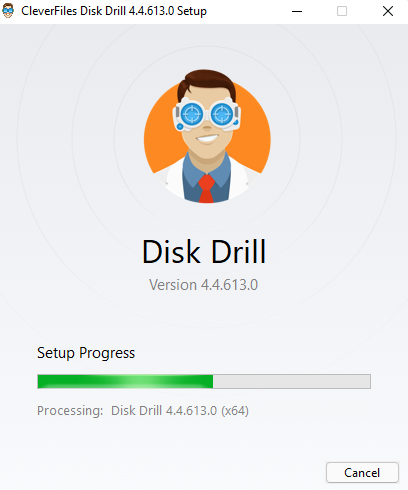
الخطوة 2. افحص بطاقة SD
قم بتشغيل Disk Drill وحدد بطاقة SD من الشاشة الرئيسية. انقر على زر البحث عن البيانات المفقودة لبدء الفحص.
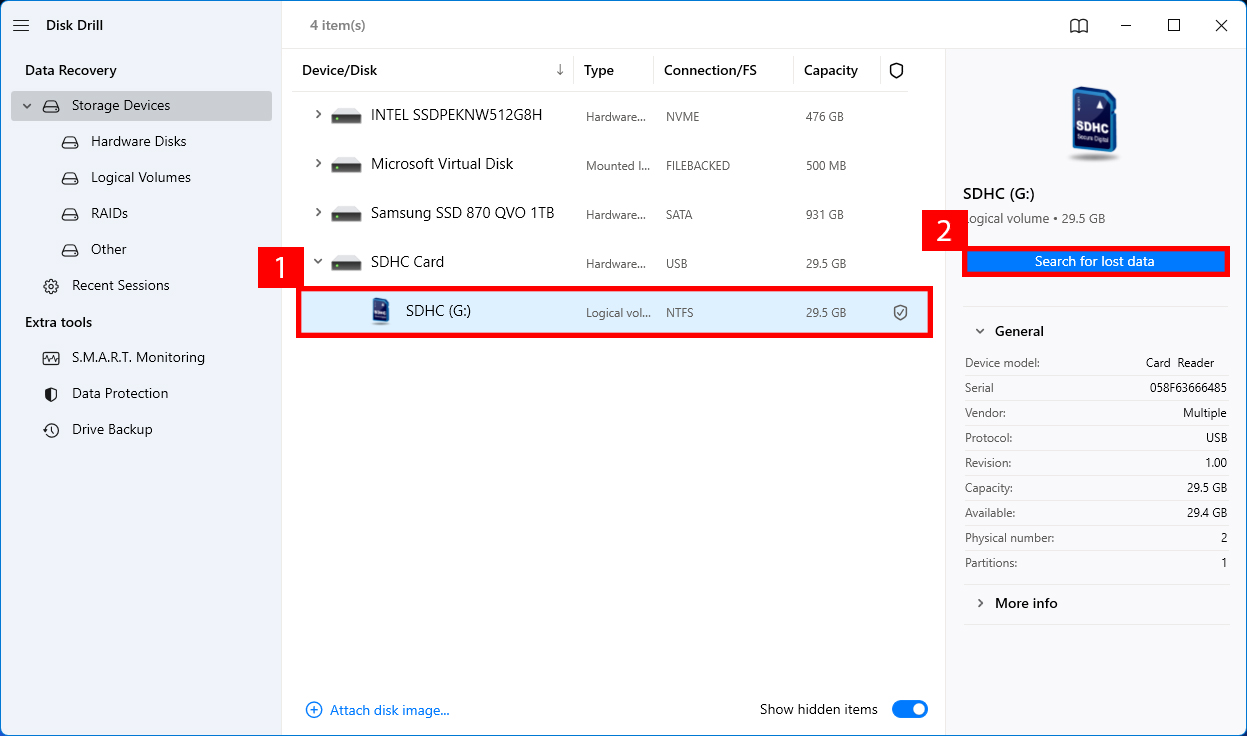
الخطوة 3. ابحث عن الملفات
بمجرد انتهاء الفحص، سترى قائمة بالملفات التي وجدها Disk Drill على بطاقة SD. إذا كنت تستخدم البطاقة حصريًا لكاميرا Nikon الخاصة بك، سترى فقط ملفات .NEF. ومع ذلك، إذا كنت تستخدم بطاقة SD على أجهزة أخرى أيضًا، قد ترغب في تصفية نتائج البحث لملفات .NEF.
.NEF (تنسيق نيكون الإلكتروني) هو تنسيق ملف RAW تستخدمه كاميرات نيكون. يمكنك تصفية نتائج البحث بإدخال “.nef” في شريط البحث في الزاوية العلوية اليمنى من Disk Drill. بمجرد العثور على الملفات التي تريد استعادتها، حدد المربع إلى يسارها.
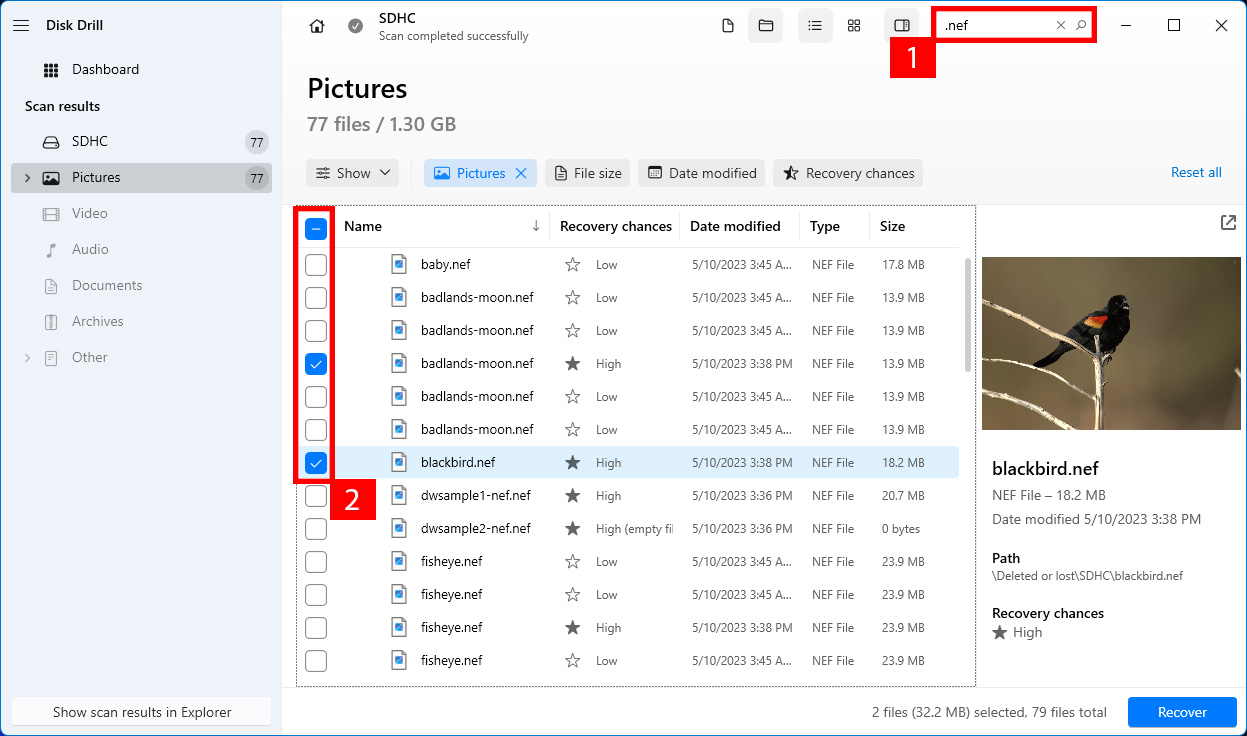
الخطوة 4. استرجاع الملفات
بعد الانتهاء من تحديد الملفات، انقر على زر استرجاع . ستحتاج إلى تحديد مسار حيث تريد حفظ صور كاميرا Nikon المستعادة. اختر وجهة مختلفة عن بطاقة SD لتجنب الكتابة فوق البيانات الموجودة على بطاقة SD. انقر على التالي بمجرد تحديد الموقع.
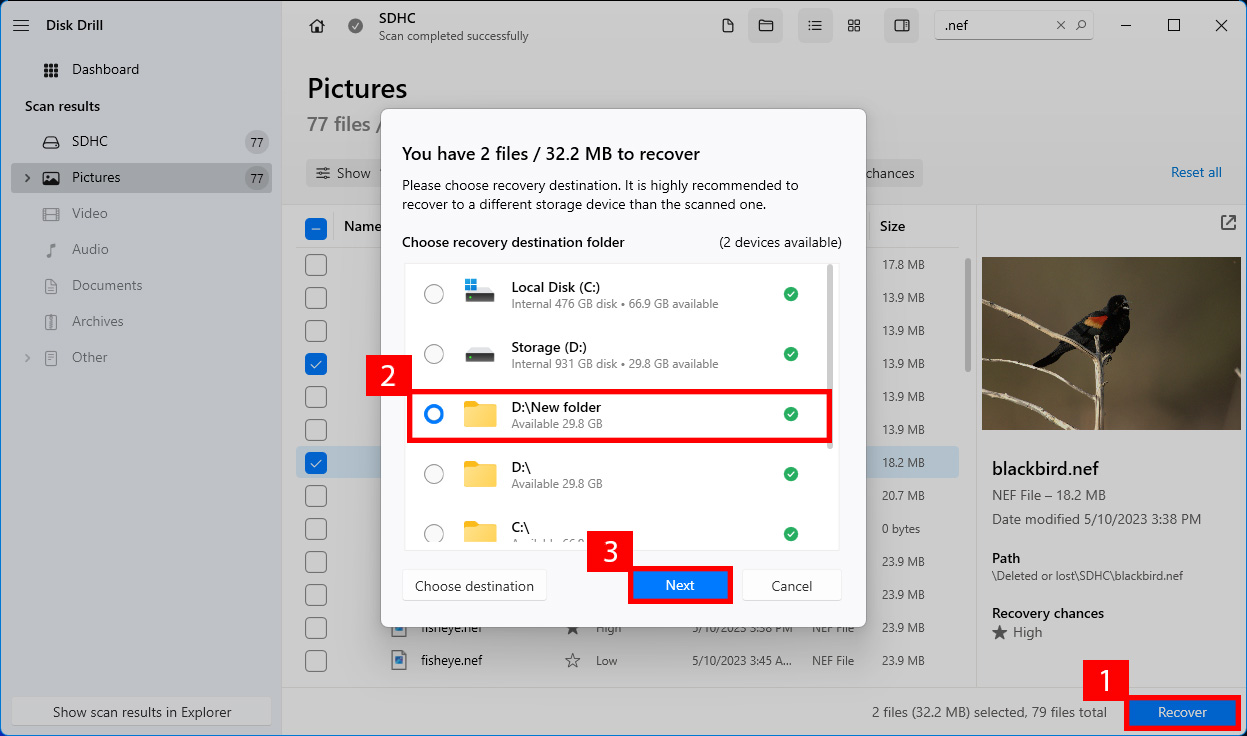
كيفية إصلاح صور نيكون التالفة
إذا كان السبب وراء فقدان البيانات هو هجوم فيروسي، فقد تكون ملفات NEF على كاميرتك نيكون تالفة قبل حذفها. وبالمثل، إذا كانت القطاعات الفيزيائية على بطاقة SD التي تم حفظ ملفات NEF عليها قد تضررت، فقد يصبح الملف تالفًا.
بغض النظر عن السبب، إذا كانت ملفات NEF قد تعرضت للتلف قبل فقدانها، فإن الملفات المستعادة ستكون تالفة أيضًا ولن تتمكن من فتحها. لحسن الحظ، يمكن إصلاح ملف NEF تالف. جرب أحد الطرق التالية لإصلاح ملف NEF التالف:
الطريقة 1:أداة CHKDSK
CHKDSK (فحص القرص) هي أداة مدمجة في ويندوز تتحقق من الأخطاء المنطقية في نظام الملفات والقطاعات التالفة على جهاز التخزين. إذا كانت ملفاتك قد تعرضت للتلف بسبب القطاعات التالفة، فقد تتمكن من إصلاحها باستخدام CHKDSK.
- افتح موجه الأوامر بصلاحيات مرتفعة عن طريق البحث عن أمر في قائمة ابدأ، تمرير المؤشر فوق موجه الأوامر ، واختيار تشغيل كمسؤول .
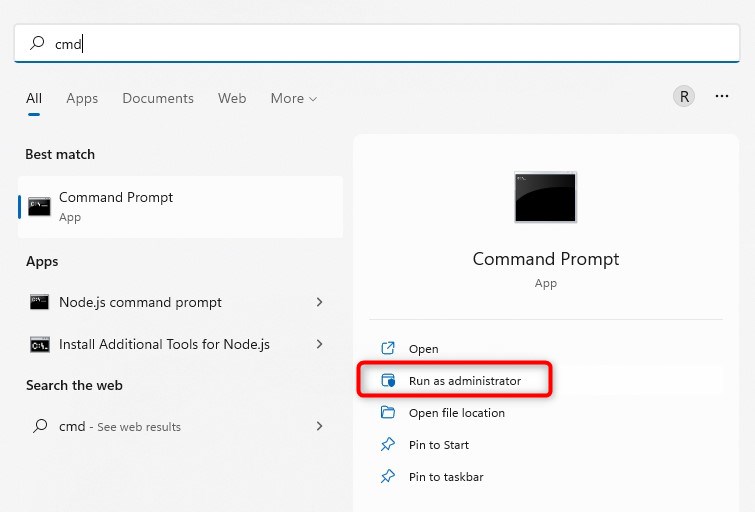
- نفِّذ الأمر التالي لاستخدام chkdsk على بطاقة SD:
chkdsk F: /f
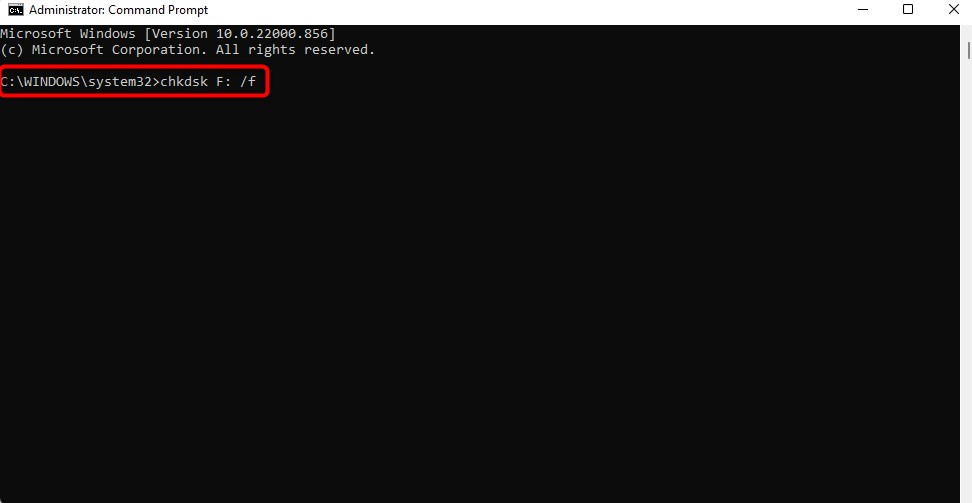
دع الأداة تفحص بطاقة SD للمشاكل. إذا وجد chkdsk مشكلة، فسيحاول إصلاحها تلقائيًا. بمجرد اكتمال العملية، حاول الوصول إلى ملفات NEF وانظر إذا كانت تفتح.
الطريقة 2:تحويل ملف NEF إلى تنسيق آخر
إحدى أبسط الطرق لإصلاح ملفات NEF التالفة هي تغيير صيغة الملف. على سبيل المثال، عند محاولة إصلاح ملفات NEF التالفة، يمكنك تحويل الصور إلى png أو jpg ومعرفة ما إذا كان ذلك سيحل المشكلة. بالتأكيد، قد تضيع بيانات الصورة الخام، ولكن على الأقل سيكون لديك إمكانية الوصول إلى الصور.
يمكنك تحويل الملفات إلى تنسيق مختلف بطرق متعددة. عادةً، يمكنك البحث في غوغل عن العبارة “تحويل NEF إلى jpg” أو ما شابه ذلك للعثور على أدوات تحويل عبر الإنترنت.
محول هي إحدى الأدوات المجانية التي يمكن أن تساعدك في تحويل ملفات NEF إلى تنسيق ملف مختلف حتى تصبح ملفاتك متاحة. قم بتحميل ملفك إلى Convertio، وحدد تنسيقًا لتحويل الملف إليه، وقم بتنزيل الملف بعد التحويل.
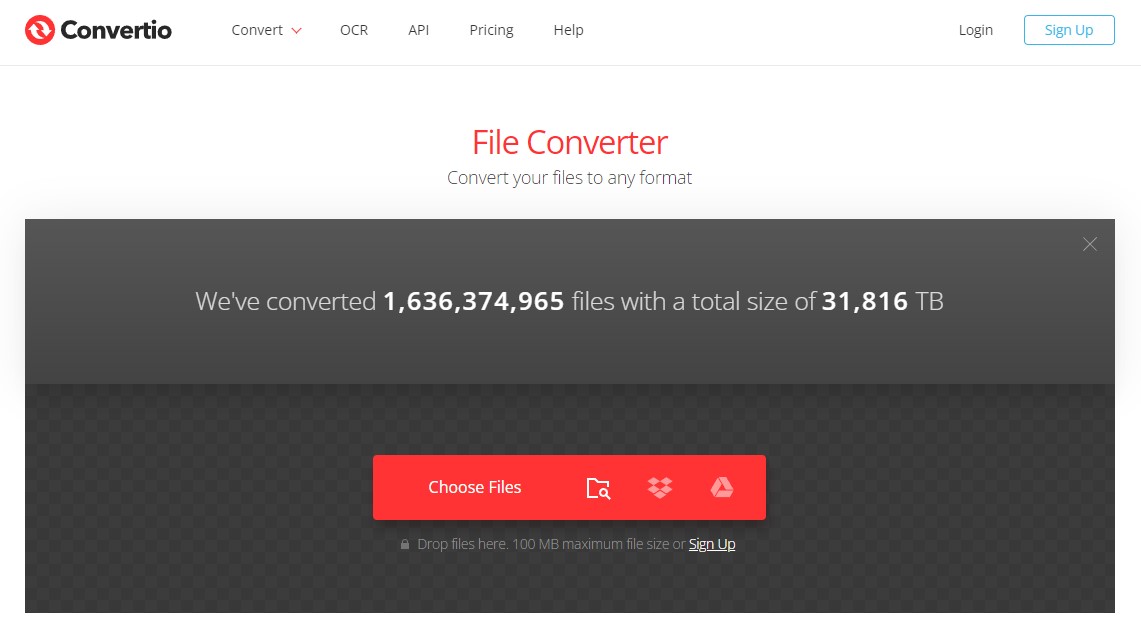
حاول فتح الملف المحوّل، ونأمل أن يفتح بشكل جيد.
الطريقة 3:استخدام برامج إصلاح الملفات
يمكنك أيضًا استخدام أداة مثل JPEG Repairninja لإصلاح ملفات NEF التالفة. إليك كيفية استخدام JPEG Repairninja:
- حمّلإصلاح JPEG نينجا. إنها أداة محمولة لذا لن تحتاج إلى تثبيتها على جهاز الكمبيوتر الخاص بك. فقط قم بتشغيل الملف المضغوط وافتح الملف المسمى بـ JPEGrepair.exe.
- انقر استمرار على شاشة إطلاق التطبيق. لا تدخل المفتاح، نحن فقط بحاجة لاستخدام النسخة التجريبية.
- حدد إصلاح (رأس) تحت قسم اختيار الأداة . انقر على أيقونة المجلد وحدد ملف NEF الذي تريد إصلاحه. اختر ملف واضغط موافق .
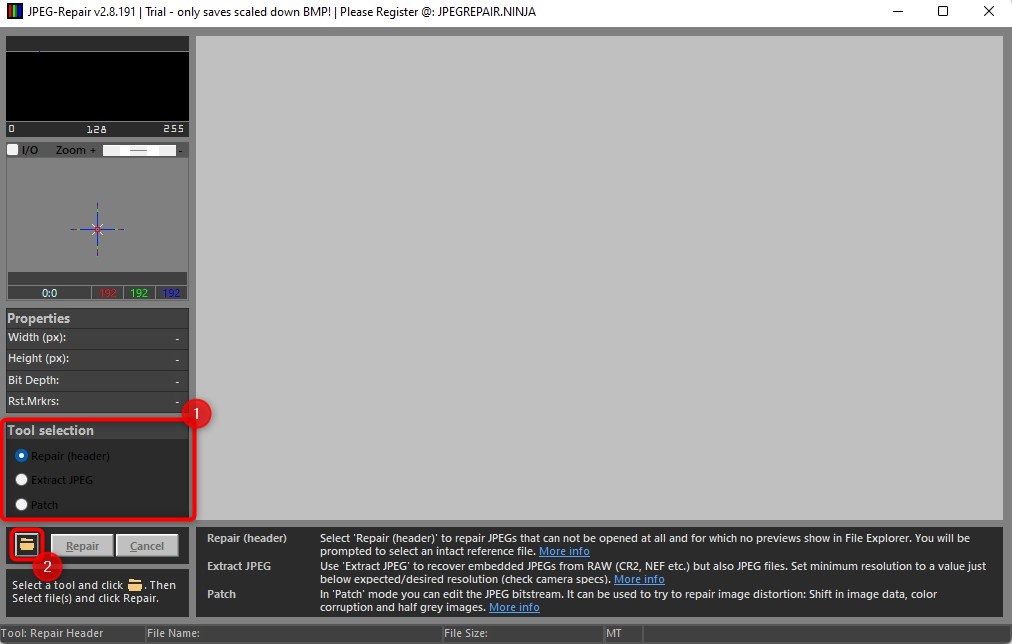
- في الشاشة التالية، ستحتاج إلى توفير ملف مرجعي. يجب أن يكون الملف ملف JPEG تم التقاطه بنفس الكاميرا والإعدادات. حدد ملف JPEG من جهاز الكمبيوتر الخاص بك أو من جهاز تخزين خارجي وحدد موافق .
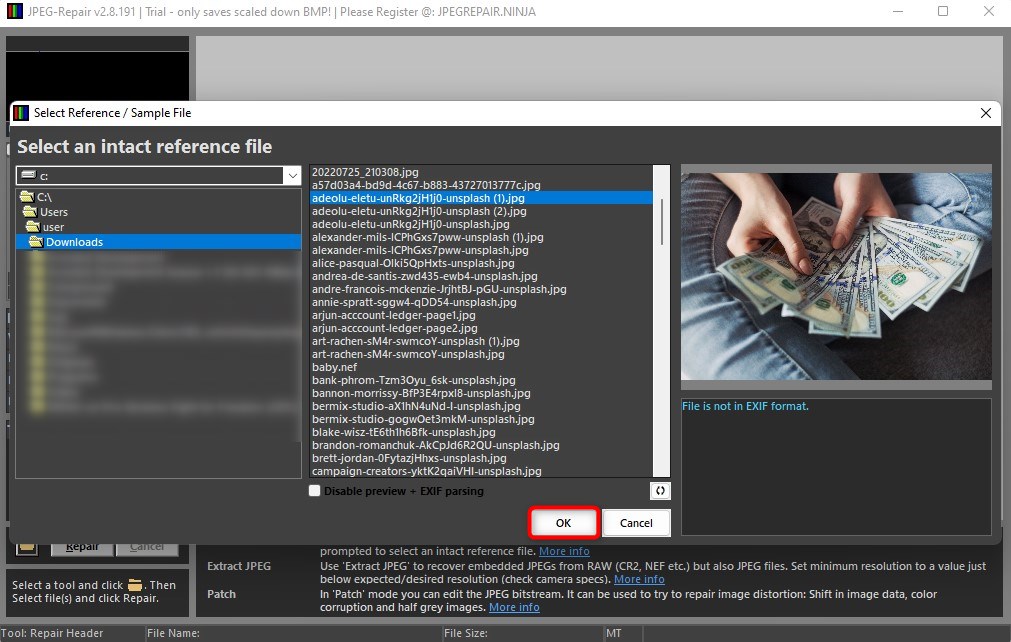
- انقر إصلاح .
يجب أن يصلح هذا ملف NEF التالف الخاص بك. لاحظ أن ملف الخرج سيكون بتنسيق JPG وليس NEF.
كيفية منع فقدان الصور على نيكون
فقدان البيانات يمكن أن يحدث لأي شخص. ولكن، اتباع أفضل الممارسات التالية يضمن أنك لن تكون ضحية لفقدان البيانات بشكل متكرر:
- قم بالنسخ الاحتياطي في كثير من الأحيان: لا تترك صورك على بطاقة الذاكرة SD. نظرًا لأنك تستخدمها غالبًا لالتقاط الصور، هناك احتمال أكبر أن يحدث خطأ ما، مما قد يؤدي إلى فقدان البيانات.
- احصل على نسخ احتياطية متعددة: لا تضع كل البيض في سلة واحدة. حتى عند عمل نسخة احتياطية للصور الملتقطة باستخدام كاميرات نيكون، يمكن أن يتلف جهاز التخزين الذي قمت بالنسخ الاحتياطي عليه أو يتوقف عن العمل. من الأفضل عمل نسخة احتياطية للبيانات على أجهزة متعددة، خاصة إذا كنت مصوراً محترفاً.
- تغيير بطاقات الذاكرة أثناء جلسة التصوير: تمامًا مثلما يساعد إنشاء نسخ احتياطية متعددة في تقليل خطر فقدان البيانات عند تلف جهاز التخزين، يساعد تغيير بطاقات الذاكرة خلال التصوير على تقليل فقدان البيانات أيضًا. إذا انتهى بك الأمر بفقدان بطاقة ذاكرة أو إتلافها، فلن تفقد جميع بياناتك وستحتاج إلى استعادة حجم أقل من البيانات.
ختاماً
استعادة الصور من نيكون ممكنة في معظم الحالات، خاصةً إذا لم يمض وقت طويل منذ فقدانها. أفضل خيار لك هو استخدام أداة لاستعادة البيانات يمكنها المساعدة في استعادة البيانات المفقودة من كاميرتك نيكون. نأمل أن تكون قد تمكنت من استعادة ملفات NEF باستخدام إحدى الطرق المذكورة أعلاه.




